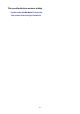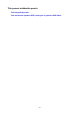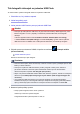User manual
Tisk fotografií uložených na jednotce USB Flash
Je možné snadno vytisknout fotografii uloženou na jednotce USB Flash.
1. Přesvědčte se, že je tiskárna zapnutá.
2. Vložte fotografický papír.
3.
Vložte jednotku USB Flash do portu pro jednotku USB Flash.
Důležité
•
Pokud jste již vložili jednotku USB Flash, aby bylo možné automaticky ukládat přijaté faxy, nelze
tisknout fotografie. A to ani v případě, je-li nastavena jednotka USB Flash, která fotografie
obsahuje.
V takovém případě nastavte možnost Nastavení automat. ukládání (Auto save setting)
v nabídce Nastavení faxu (FAX settings) na hodnotu VYP (OFF), vyjměte vloženou jednotku
USB Flash určenou k ukládání faxů a vložte jednotku USB Flash, která obsahuje fotografie.
4.
Přejeďte prstem po obrazovce DOMŮ a klepněte na možnost Přístup k médiím
(Access medium).
Použití ovládacího panelu
Zobrazí se obrazovka pro výběr fotografií.
Poznámka
• Pokud se otevře zpráva, která vás informuje o aktivním omezení operací, požádejte správce dané
tiskárny o změnu nastavení.
• Pokud jsou na jednotce USB Flash uloženy soubory fotografií i soubory PDF, zobrazí se
potvrzovací obrazovka s možností výběru zobrazeného souboru pro tisk. Na zobrazené
obrazovce klepněte na položku Tisk fotografií (Print photos).
• Nejsou-li na jednotce USB Flash uložena žádná data, která lze vytisknout, zobrazí se na dotykové
obrazovce zpráva Data podporovaných typů nejsou uložena. (Data of supported types are
not saved.).
•
Je-li na jednotce USB Flash uloženo více než 2 000 fotografií, jsou tato data automaticky
rozdělena do skupin po 2 000 fotografií seřazených sestupně chronologicky (podle data poslední
úpravy). Zkontrolujte zprávu zobrazenou na dotykové obrazovce a klepněte na tlačítko OK.
5. Nastavení podle potřeby upravte.
•
Postup výběru fotografie, kterou chcete vytisknout:
Vodorovným cvrnknutím vyberte fotografii.
Fotografii také můžete vybrat klepnutím na znak „A“.
549